有道云笔记默认存放路径修改方法 有道云笔记如何更改默认存放路径
更新时间:2023-08-18 17:01:23作者:run
有道云笔记默认存放路径修改方法,有道云笔记是一款备受欢迎的笔记软件,它的默认存放路径是在电脑的C盘,对于一些空间有限的用户来说,这可能会造成麻烦,幸运的是,有道云笔记提供了修改默认存放路径的方法,让用户能够根据自己的需求进行调整。接下来,让我们一起来了解有道云笔记如何更改默认存放路径吧。
具体方法:
1、双击打开软件,点击左上角的头像框,接着点击下方选项列表中的“设置”。
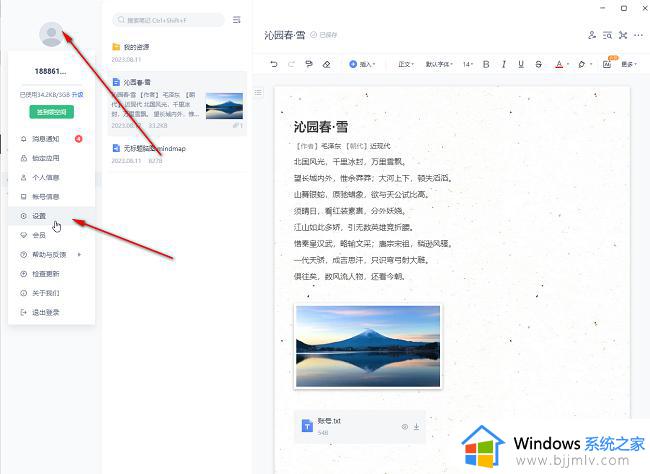
2、进入到新的窗口界面后,点击左侧栏中的“基本设置”选项,然后找到右侧中的“储存路径”,并点击“选择”。
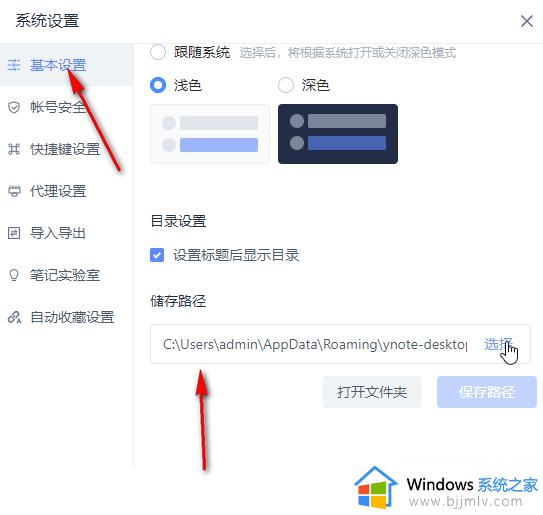
3、在给出的窗口中,选择一个合适的默认储存路径,点击“选择文件夹”。
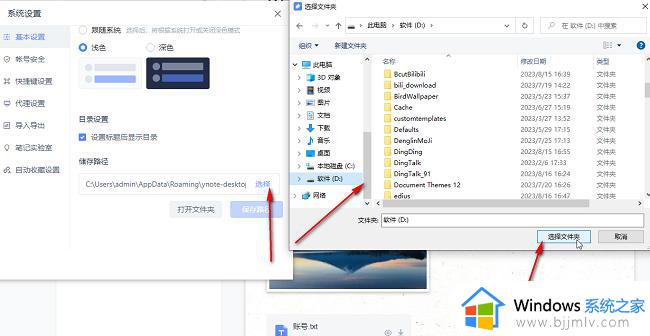
4、最后点击下方中的“保存路径”按钮就可以了。
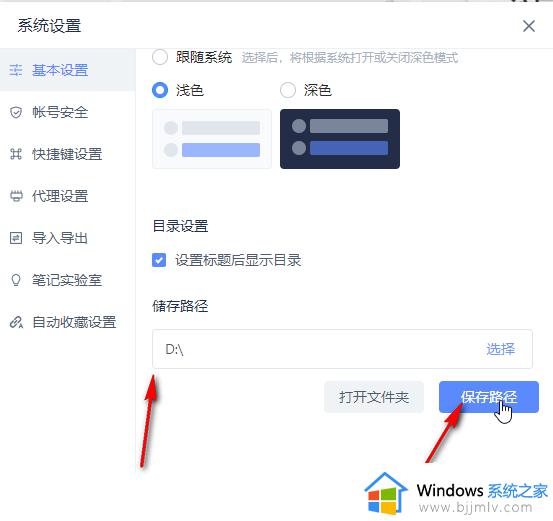
以上是有道云笔记默认存放路径修改方法的全部内容,如果您遇到同样的问题,请参照本文提供的方法进行处理,希望这篇文章对您有所帮助。
有道云笔记默认存放路径修改方法 有道云笔记如何更改默认存放路径相关教程
- steam下载路径怎么改 steam默认下载路径如何修改
- 有道云笔记网页版入口 有道云笔记官网网页版登录网址
- ShareX如何更改截图保存路径 ShareX文件保存路径修改方法
- 怎样把存储路径从c改到d盘 电脑默认路径如何把c盘改成d盘
- 怎么在ShareX中改变文件保存路径 ShareX如何修改文件保存路径
- 电脑安装路径更改设置方法 如何更改电脑默认的安装路径
- 电脑默认播放器在哪里更改 电脑如何修改默认播放器
- windows默认截图存在哪里 window截屏默认路径介绍
- 电脑桌面文件保存路径更改怎么弄 电脑更改桌面文件的默认存储位置方法
- 笔记本电脑怎么把默认c盘改到d盘 如何把笔记本电脑默认储存位置改为d盘
- 惠普新电脑只有c盘没有d盘怎么办 惠普电脑只有一个C盘,如何分D盘
- 惠普电脑无法启动windows怎么办?惠普电脑无法启动系统如何 处理
- host在哪个文件夹里面 电脑hosts文件夹位置介绍
- word目录怎么生成 word目录自动生成步骤
- 惠普键盘win键怎么解锁 惠普键盘win键锁了按什么解锁
- 火绒驱动版本不匹配重启没用怎么办 火绒驱动版本不匹配重启依旧不匹配如何处理
电脑教程推荐
win10系统推荐